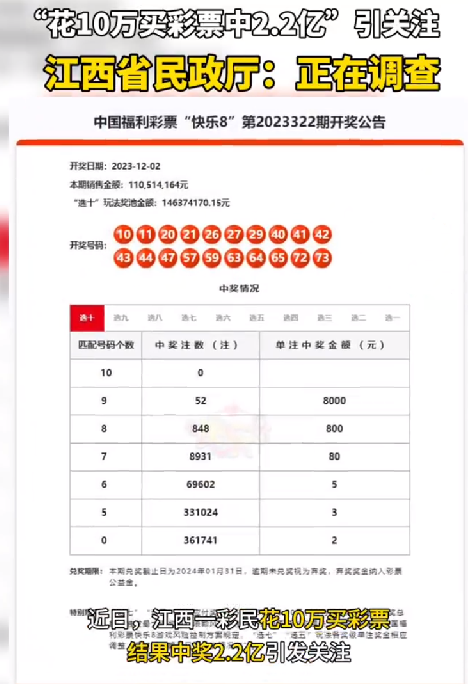如何强行关闭电脑程序运行(怎样强制关闭程序运行)
发布时间:2024-03-06 17:54:32来源:
如何强行关闭电脑程序运行
在使用电脑的过程中,我们有时会遇到一些程序突然卡住、无响应或者占用大量资源的情况。这时,我们需要强行关闭这些程序以恢复电脑的正常运行。下面,我将详细介绍几种强行关闭电脑程序运行的方法。
一、通过任务管理器关闭程序
1. 首先,按下键盘上的“Ctrl+Alt+Delete”组合键,打开Windows任务管理器。在Windows 10及以上版本中,也可以直接右击任务栏空白处,选择“任务管理器”。
2. 在任务管理器中,切换到“进程”选项卡。在这里,你可以看到当前正在运行的所有程序及其进程。
3. 找到需要关闭的程序,右击该程序对应的进程,选择“结束任务”。这样,就可以强行关闭该程序了。
二、通过命令行关闭程序
1. 打开命令提示符(CMD)。按下“Win+R”组合键,输入“cmd”,然后按下回车键。
2. 在命令提示符窗口中,输入“tasklist”命令,查看当前正在运行的进程列表。找到需要关闭的程序的进程ID(PID)。
3. 使用“taskkill”命令强制关闭进程。例如,如果要关闭PID为1234的进程,可以输入“taskkill /PID 1234 /F”。其中,“/F”参数表示强制关闭进程。
三、通过第三方软件关闭程序
除了Windows自带的任务管理器和命令提示符外,还有一些第三方软件可以帮助我们强行关闭电脑程序运行。例如,Process Explorer、Unlocker等工具都具有强大的进程管理功能。
需要注意的是,强行关闭程序可能会对程序本身或系统造成一定影响。因此,在尝试强行关闭程序之前,最好先尝试通过正常方式关闭程序,如点击程序窗口右上角的关闭按钮或选择“文件”菜单中的“退出”选项。如果这些方法都无法解决问题,再考虑使用强行关闭的方法。
另外,为了防止程序突然崩溃或无响应导致数据丢失,建议在运行重要程序之前先保存好相关数据。同时,定期清理电脑垃圾文件、优化系统设置等操作也有助于提高电脑运行速度和稳定性,减少程序崩溃的可能性。
总之,掌握强行关闭电脑程序运行的方法对于解决电脑故障和提高使用效率具有重要意义。在实际操作中,我们需要根据具体情况选择合适的关闭方式,并注意保护数据和系统安全。
(责编: admin)
免责声明:本文为转载,非本网原创内容,不代表本网观点。其原创性以及文中陈述文字和内容未经本站证实,对本文以及其中全部或者部分内容、文字的真实性、完整性、及时性本站不作任何保证或承诺,请读者仅作参考,并请自行核实相关内容。